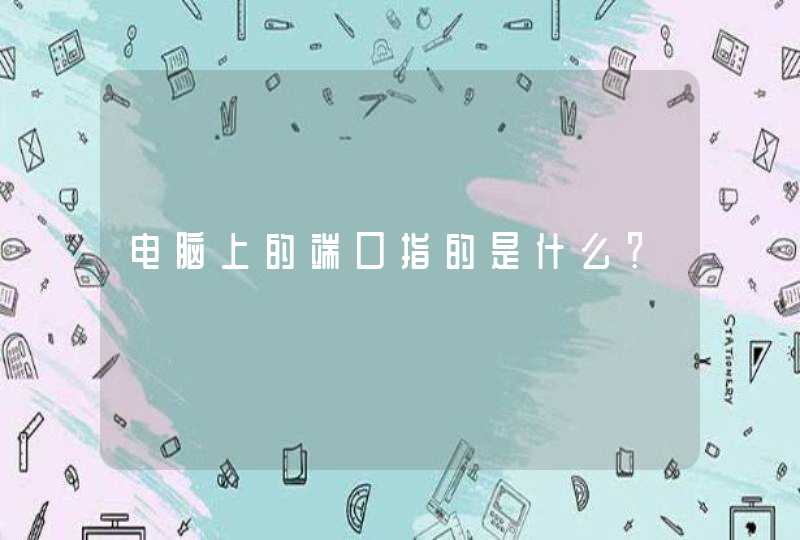电脑禁用网络存在两种情况,一种是网络被禁用,另一种是网卡没有打开。
第一种情况解决方法:
1、首先检查网络有没有被禁用;
2、打开【控制面板】,然后点击面板里的【网络和共享中心】;
3、进入界面之后点击左边的【更改适配器选项】,接着找到右边被禁用的网络,点击鼠标右键打开菜单栏;
4、再点击【启用】选项网络就被开启了,然后检查网卡有没有打开。
第二种情况解决方法:
1、首先在Windows10桌面,右键点击桌面上的【此电脑】图标;
2、然后在弹出的菜单中选择【属性】菜单项,这时会打开Windows10的系统窗口;
3、点击左侧边栏的【设备管理器】菜单项,在打开的设备管理器窗口中;
4、点击【网络适配器】菜单项,在展开的网络适配器页面中,右键点击网卡驱动;
5、然后在弹出菜单中选择【启用设备】菜单项即可。
1、在电脑关机的状态下按下电脑上的开机按键,并在电脑开机界面出现是按下电脑上的F8按键,进入电脑的安全模式。
2、在进入安全模式后右击电脑上的计算机选项并在弹出的菜单中点击管理选项。
3、在弹出的页面中点击本地用户和组选项。
4、右击电脑上的管理员账号并点击属性选项。
5、去除勾选账户已禁用即可。